I tutorial per sezione
- [x]html: creazione di layout stabili e grammaticalmente corretti
- CSS: tutorial sui fogli di stile, trucchi e segreti per la resa sui vari browsers
- Inkscape: grafica vettoriale con Inkscape, presentazione e tutorial
- Gimp: grafica raster con Gimp, presentazione e tutorial
- Irfanview: programma di fotoritocco, rinomina files e altre operazioni veloci sulle immagini
- PhotoFiltre: programma di fotoritocco più complesso di Irfanview, ma più semplice, leggero e intuitivo di Gimp
- Miscellanea di grafica:Cosa sono i DPI, creare una gif animata, studio di un logo, restyling di un guestbook...
- Motori: posizionamento e analisi
- IPCop: installazione del firewall IPCop e delle sue estensioni
- Miscellanea di reti, sicurezza e hw: notizie generali sul funzionamento delle reti, alcune regole di sicurezza e brevi pillole di hardware
- Tutto il resto: progettazione siti, software gratuiti vari...
- Strumenti utili: segnalazione di strumenti utili e brevi spiegazioni sul loro funzionamento
[Inkscape] Esercizi pratici con i nodi
Notizia del 03/11/2006
In alcuni dei tutorial proposti si fa largo uso dello strumento di gestione dei nodi, argomento peraltro già trattato. Vista l'importanza dello strumento, ho però pensato che sarebbe stato utile un ulteriore tutorial con degli esercizi pratici.
Per prima cosa, disegno un cerchio e seleziono lo strumento Gestione nodi:
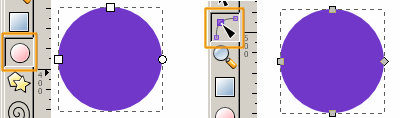
Per aggiungere un nodo, devo selezionare i due tra i quali lo voglio sistemare e poi premere il pulsante evidenziato nell'immagine di destra (per selezionare più di un nodo, mentre ci si clicca sopra è sufficiente tener premuto il tasto Maiusc/Shift):
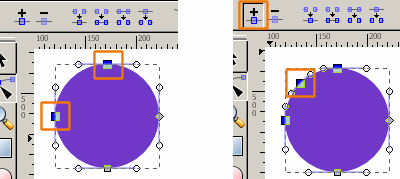
Per rimuovere un nodo, basta cliccarci su (immagine di sinistra) e poi premere il pulsante evidenziato a destra:
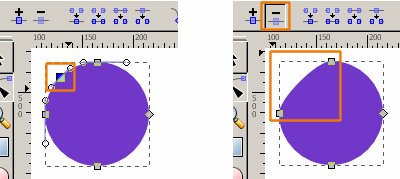
Per fondere due nodi finali, li si seleziona (sempre tenendo premuto Maiusc/Shift) e poi si preme il pulsante evidenziato a destra:
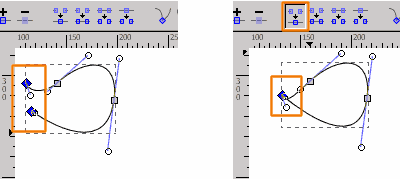
E' possibile unire due nodi finali con un segmento in questo modo:
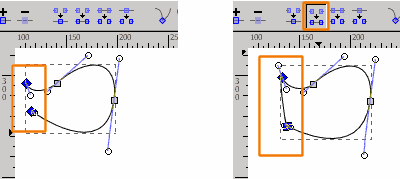
Alla stessa maniera, è possibile eliminare il segmento che unisce due nodi:
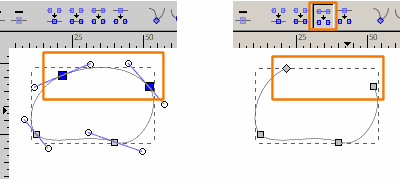
Posso anche decidere di dividere un nodo in due; nell'immagine di destra sono evidenziati i due nuovi nodi (a fine operazione normalmente sono sovrrapposti, ma nella figura li ho divisi per maggior chiarezza):
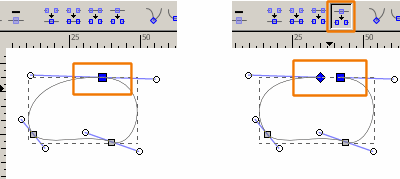
I nodi possono essere di due tipi: curvi o angolari; nei nodi angolari le due maniglie per la gestione delle curvature sono indipendenti, mentre nei nodi curvi sono collegate. Se si deve trasformare un nodo curvo in angolare, si preme il pulsante evidenziato nell'immagine centrale. A destra è dato risalto all'indipendenza delle maniglie:
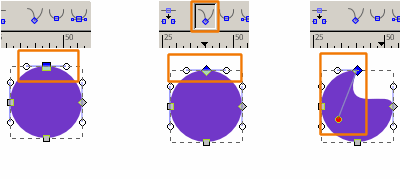
Per compiere l'operazione inversa e trasformare un nodo angolare in curvo invece si preme il pulsante a fianco. A destra il movimento collegato delle maniglie:
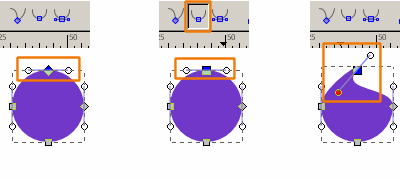
Lo strumento di quest'immagine permette di ripristinare la medesima lunghezza in due maniglie di uno stesso nodo curvo: a sinistra le maniglie di lunghezza differente e a destra le maniglie di pari lunghezza:
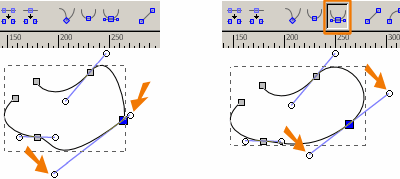
E' possibile trasformare un segmento curvo in un segmento dritto:
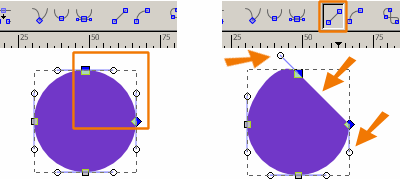
Oppure fare il processo inverso trasformandolo da dritto a curvo; nell'immagine a sinistra il segmento dritto, nell'immagine centrale la comparsa delle due maniglie, resa più comprensibile nell'immagine di destra:
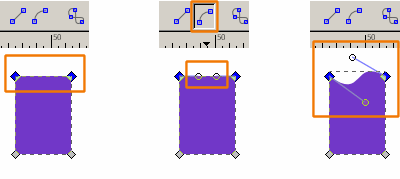
Quest'opzione permette di trasformare gli agganci originari degli elementi disegnati in nodi; a sinistra due elementi con gli agganci originari e a destra dopo la trasformazione:
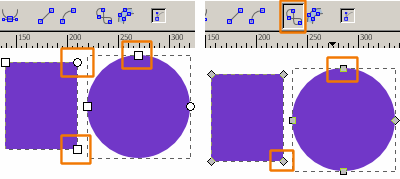
Si può anche sdoppiare una linea in modo da ottenerne una figura solida: a sinistra la linea semplice, in centro con i nodi sdoppiati e a destra ho spostato uno dei nodi per evidenziare la nuova struttura dell'elemento:
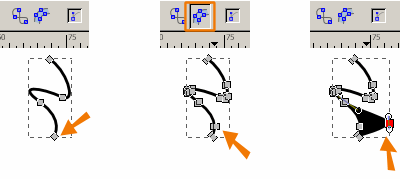
L'ultima opzione infine permette di nascondere oppure rendere visibili le maniglie dei nodi: a sinistra il pulsante disattivato e le maniglie nascoste e a destra il pulsante attivato e le maniglie visibili (utile quando si lavora con linee particolarmente affollate di nodi e curvature):
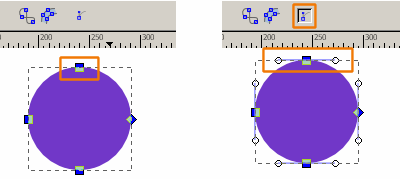
Torna a inizio pagina
Aggiungi il tuo commento
I campi con * sono obbligatori.
Torna a inizio pagina
Torna a inizio pagina

Commenti
1 - Scritto da Andrea il 07/05/2007 alle 01:45
Ciao di nuovo.
Allora, ho un problema Rebelia. Quando dici:
"Per aggiungere un nodo, devo selezionare i due tra i quali lo voglio sistemare e poi premere il pulsante evidenziato nell'immagine di destra (per selezionare più di un nodo, mentre ci si clicca sopra è sufficiente tener premuto il tasto Maiusc/Shift)".
In realtà a me non seleziona niente: il colore del nodo diventa rosso fintanto che vi è sopra il puntatore del mouse, ma poi niente, torna trasparente come prima, una volta tolto il puntatore da esso ovvio. In altre parole non c'è modo di selezionare alcun nodo singolo, e per cui anche la selezione di più nodi non mi è possibile.
Oltre tutto, nella barra in basso che descrive le operazioni che uno può compiere con lo strumento selezionato, non "parla" né di selezione unica, né di selezione multipla dei nodi (in generale). Non vorrei che l'ultima versione rilasciata differisce da quella dei tuoi esempi, nel senso che opzioni/caratteristiche prima disponibili, adesso O non lo sono più (anche se mi sembra molto strano) OPPURE devono essere attivate tramite il pannello di configurazione del programma (che ancora non ho visto, ma che dovrebbe comunque esserci).
Ti viene in mente nulla :) ?
Ciao.
2 - Scritto da reb il 07/05/2007 alle 09:12
mh... ho riprovato e a me funziona :(
ho inkscape 0.45 e non ho impostato nulla di personalizzato dopo l'installazione; ti spiego i passaggi passo passo:
mi viene il dubbio che il problema stia nella trasformazione degli agganci dagli originari a quelli "da lavoro" (quelli più grigi)
spero tu riesca a risolvere, nel caso scrivimi di nuovo che ci riproviamo :)
3 - Scritto da andrea il 07/05/2007 alle 19:41
Sì Rebelia, non mi trasforma gli agganci in quelli grigi. Restano quelli di modificazione dell'altezza/larghezza e dello stondamento degli angoli.
E come se, nel momento in cui clicco cul pulsante "modifica nodi" (F2), il programma non mi trasformasse i punti di aggancio in "nodi" selezionabili.
Eppure ieri notte ero riuscito a farla questa operazione: una sola volta tra tanti tentativi, ma c'ero riuscito.
Ti viene in mente niente?
Scusa, potresti dirmi qual'è il pulsante per trasformare gli agganci originari (punto n.1 del tuo elenco), magari sbaglio io in qualche passaggio.
4 - Scritto da reb il 07/05/2007 alle 20:37
terzultimo gruppo di immagini, quella piu' a destra: disegna un elemento, seleziona lo strumento gestione nodi, poi premi il pulsante evidenziato e vedi cosa succede; dovrebbe trasformarti le maniglie originarie in quelle grigie :)
5 - Scritto da andrea il 08/05/2007 alle 12:49
Ohhh finalmente!
Ora funziona :-)!
Era quel semplice tasto il "problema di tutto".
Grazie davvero
Ciao ;-)
6 - Scritto da reb il 08/05/2007 alle 18:32
ottimo :)
ciao!
7 - Scritto da Ciao il 29/12/2007 alle 23:15
Ciao a tutti! interessante la guida!
8 - Scritto da reb il 30/12/2007 alle 00:17
grazie :)
9 - Scritto da Yuri il 01/07/2013 alle 09:40
Ho letto questa guida per cercare un'informazione che non riesco a trovare. E' possibile collegare nel senso di sovrapporre due nodi di due figure diverse? Se per esempio io volessi creare una figura tridimensionale, ora devo sovrapporli con l'ausilio di x e y, che è uno smeno soprattutto per più di un punto sovrapposto, e poi ogni volta devo selezionarli in gruppo per evitare di togliere la sovrapposizione. Se si potessero direttamente unire sarebbe uno strumento utilissimo!
Si può?